Възстановяване на изтрити файлове прозорци 7
Много потребители на Windows рано или късно ще се изправят пред проблема за загуба на важни данни. Това може да се случи например, ако случайно изтриете дадена папка или файл е повреден вирус. За да възстановите информация в такива случаи, там са и двата вградени в приложенията за операционната система, както и специална програма, хостват онлайн в публичното пространство.
Начини за съживяване загуба на данни в Windows 7
За възстановяване на изтрити файлове от компютър, работещ под операционната система windose 7, следните методи са подходящи:
- възстановяване на коша;
- използват предишни версии на файлове;
- използването на специален софтуер (DMDE, Recuva и т.н.).
Първите два метода са стандартни и не изискват инсталация на допълнителен софтуер.
Успехът на процедурата по възстановяване зависи от това дали да изтриете файловете, след като записа никакви данни в един и същи диск дял, където по-рано помещава необходимата информация. Това се дължи на факта, че новите данни могат да заменят старите парчета без които реанимация би било просто невъзможно за запис (копиране).
Възстановяване след кош
Този метод на възстановяване е най-лесният за изпълнение, но това е от значение само в случай, когато отстраняването на информацията, не сте го направили почистване на коша. Това се случва достатъчно често, така че първото нещо, което ви трябва да се провери съдържанието му:
- От работния плот на Windows отидете в кошницата.
- Намерете желания файл, кликнете върху него с мишката и изскачащия прозорец, кликнете "Възстановяване". В документа ще се появи на същото място, където е бил публикуван, за да изтриете.

Този метод може да се съживи не само един файл, но цяла група, като ги изберете с клавишите със стрелки на клавиатурата и ключа Ctrl.
Работа с предишната версия на данните
Предишната версия на файла - това е вграден в Windows 7, една програма, която ви позволява да възстановите случайно изтрити или променени данни в предишното му състояние. Тази функция е тясно свързана със системата на точки за възстановяване и работи само на тези обеми, където се активират системата за защита. защита на файла автоматично се активира на системния дял. За други обеми, той трябва да се активира ръчно.
Помислете за процедурата по възстановяване на изтрити данни на Windows 7 със системата на защита като например папка Program Files, от която е случайно изтрити папка DVD Maket:
- Щракнете върху папката Program Files и изберете съответния ред в контекстното меню.
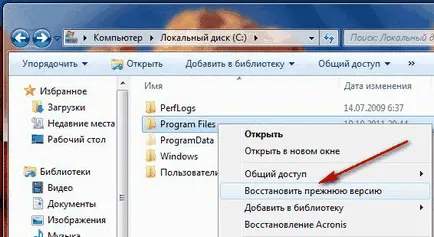
- В прозореца, който ще се появи последното копие на желаната папка, която беше създадена във връзка с възстановяване на системата точка.
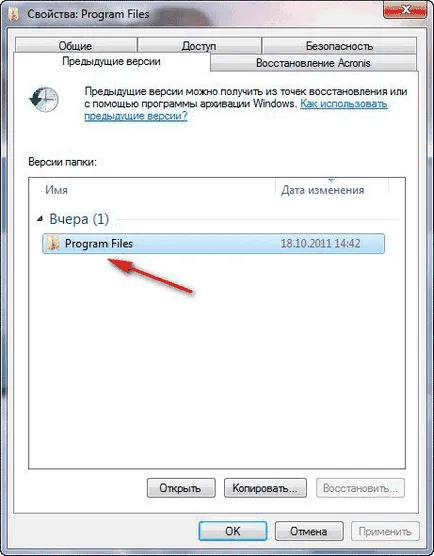
- Влизайки в тази директория, можете да гледате на дистанционното документа DVD Maket. Вие трябва да го копирате и пишат на желаното място.
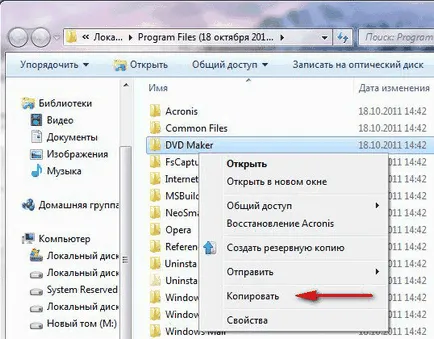
Ако файловете са изтрити от работния плот на Windows, за тяхната реанимация за възстановяване на папка "Desktop", който се намира на системния дял в папката Потребители -> "Потребителско име".

Работата с приложението "Защита на системата", трябва да знаете някои неща:
- "Предишни версии" са създадени с Windows точки за възстановяване;
- ако възстановен файл е променен няколко пъти на ден по различно време, в "предишни версии", за да продължи промяната, която е от значение по време на запис на точка за възстановяване;
- броя и продължителността на съхранение на "предишния файл", зависи от размера на дисковото пространство защита запазени система.
Възстановяване на файлове с помощта на DMDE
DMDE - е ресурс софтуер, който може да се използва, за да търсите и реанимация изтрити данни за много информационни медии (HDD, USB-флаш памети, SD карти с памет и т.н.) в Windows. Значително предимство на тази програма е, че тя не се нуждае от инсталация. В интернет можете да намерите както платена и безплатна версия. За лично ползване, е съвсем наред, а вторият вариант.
За да възстановите файлове, използвайки програмата DMDE ще ви трябва:
- Изтеглете полезност в процес на разглеждане. С това трябва да е ясно.
- След стартиране на програмата, която трябва да посочите устройството, на което се изтрива информацията.
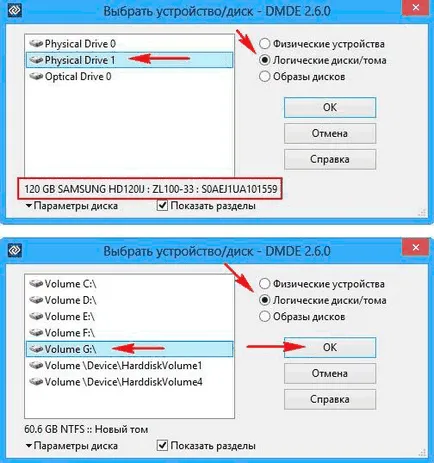
- Отивате в посочения участък, стартирайте сканирането на диска.
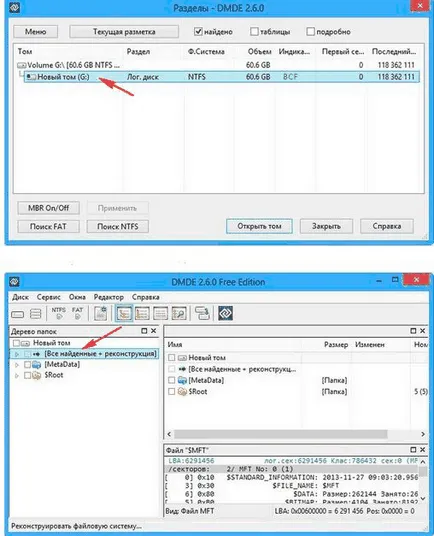
- След търсене, прозорецът се появява с установените данни. За да възстановите определена папка, трябва да сложите отметка до него. Кликнете с десен бутон върху определен обект, започнете реанимация.
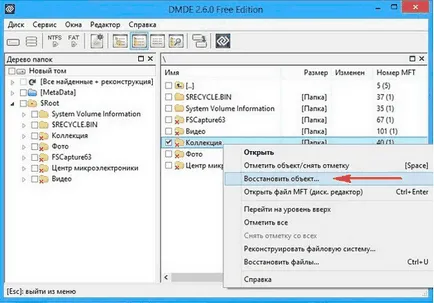
- Последната стъпка е да се избере мястото, където искаме да запишете възстановените данни.

Ако използвате безплатната версия на програмата, а след това се възстанови папката или множество документи в даден момент няма да работи. В този случай, ще трябва да съживи един файл.
Възстановяване на данни с помощта на Recuva
Recuva е безплатна програма, Product Recovery. Той разполага с минимален брой настройки и интуитивен интерфейс, така че да може да надделее дори начинаещ потребител.
Операция на програмата е, както следва:
- Стартирайте инструмента. След обичайните поздрави отваря сканирано прозореца за избор на тип данни. Например, ако искате да се съживят музиката, поставете отметка до "Музика". За да търсите всички данни, изберете "Други".

- На следващо място, уточни диск, където се намира файла.
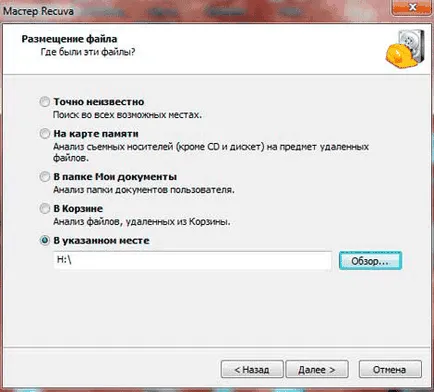
- След стартиране на дисплея сканиране на всички файлове, които са били открити. В същото време в предната част на данни, които могат да бъдат възстановени, ще бъде зелен знак, а напротив, безвъзвратно загубени - червено.
- Имайте предвид необходимите файлове и натиснете бутона "Restore". Информацията е възстановен.
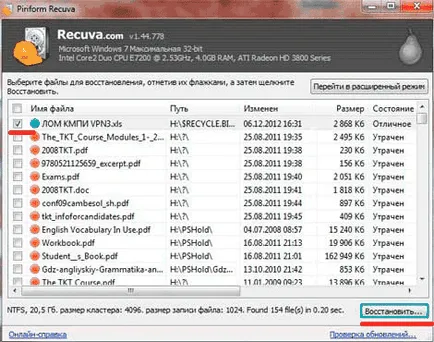
Не само тези програми, но и много други ефективни приложения дават възможност за възстановяване на изтрити файлове в OS Windows (R-Studio. Handy Recovery, R.saver и т.н.). Всички те работят на подобен принцип. Така че, за да се разбере едно средство, което трябва да се справят без проблеми и с останалите.